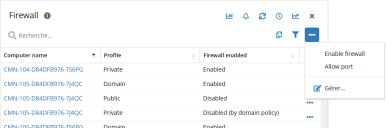Actions Edge Intelligence
Les actions Ivanti Edge Intelligence (Infos de périphérie) vous permettent de réagir rapidement aux informations que vous recevez en réponse à vos requêtes ou à un événement configuré dans une alerte.
Edge Intelligence intègre une série d'actions prédéfinies, disponibles dans les widgets de requête pertinents. Vous pouvez aussi configurer des actions personnalisées.
Démarrage d'une action
Vous pouvez démarrer des actions depuis la vue de liste d'un widget de requête. Ouvrez le menu d'options (  ) et sélectionnez l'action à démarrer.
) et sélectionnez l'action à démarrer.
Vous pouvez appliquer une action à tous les enregistrements de la liste en utilisant l'icône  au-dessus de la liste (voir image).
au-dessus de la liste (voir image).
Pour appliquer une action à un seul enregistrement, utilisez l'icône  , à l'extrême droite de la ligne voulue dans la vue de liste.
, à l'extrême droite de la ligne voulue dans la vue de liste.
Actions d'alerte
Vous pouvez également ajouter une action à une alerte. Cela exécute l'action lorsque l'alerte se déclenche.
Pour ajouter une action à une alerte :
- Dans le widget de la requête qui servira de base à votre alerte, comme Espace disque libre, sélectionnez
 pour configurer une alerte.
pour configurer une alerte.
L'alerte Espace disque libre changé ? s'ouvre.- Sélectionnez une cible pour votre alerte (facultatif).
- Sous If (Si), configurez les filtres qui déclenchent l'alerte.
- Sous Then (Alors), cliquez sur Ajouter une action.
Une ligne est ajoutée à la section Action. - Dans la liste déroulante, sélectionnez la ou les actions à exécuter quand l'alerte se déclenche, comme Nettoyer le disque.
Si l'action voulue ne figure pas dans la liste, sélectionnez Ajouter une action dans la liste déroulante. Cela ouvre le volet Configuration Edge Intelligence, où vous pouvez ajouter des actions pour l'alerte.
Pour en savoir plus, reportez-vous à « Lier une action existante à une requête ou à une alerte ».
- Après avoir ajouté toutes les actions, cliquez sur Enregistrer.
La fenêtre d'alerte se ferme et l'alerte est définie.
Le volet Alertes s'ouvre. Il contient toutes les alertes configurées.
Gestion des actions Edge Intelligence
Par défaut, des actions sont disponibles avec la plupart des widgets de requête Edge Intelligence.
Pour personnaliser la liste des actions disponibles pour un widget, ouvrez le menu d'options ( ) dans le widget de requête, puis cliquez sur Gérer.
) dans le widget de requête, puis cliquez sur Gérer.
Le volet Gérer les actions pour la requête s'ouvre. Il vous permet d'effectuer les opérations suivantes :
- Créer une action rapide
- Modifier les actions rapides actuellement disponibles pour le widget
- Délier les actions actuellement disponibles pour le widget
-
Gérer les actions à l'aide du Volet Configuration Ivanti Edge Intelligence.
Actions rapides
Une action rapide est une action personnalisée créée pour s'adapter à une requête spécifique. Lorsque vous utilisez Créer une action rapide, certaines des étapes de création d'action sont automatisées :
- L'action est liée à la requête par laquelle vous avez commencé.
- Des variables sont créées pour toutes les marques de réservation que vous utilisez dans votre action.
Ces variables sont configurées pour résoudre les données récupérées par la requête.
Pour créer une action rapide :
- Sélectionnez Gérer dans le menu d'options (
 ) d'une requête.
) d'une requête. - Dans le volet qui apparaît, sélectionnez Créer une action rapide.
- Sélectionnez la ou les tâches voulues, et entrez les données nécessaires. Des marques de réservation sont répertoriées pour les données fournies par la requête.
- Cliquez sur Enregistrer.
L'action rapide est désormais disponible dans le menu d'options de la requête.
Pour consulter une description pas à pas plus détaillée, reportez-vous à « Créer une action rapide avec le volet « Gérer les actions de la requête » ».
Pour modifier une action rapide :
- Sélectionnez Gérer dans le menu d'options (
 ) d'une requête.
) d'une requête. - Dans le volet qui s'affiche, dans la liste Actions liées, vous reconnaissez les actions rapides par la présence du bouton Modifier.
Délier supprime l'action du menu d'options ( ) de la requête sans la supprimer.
) de la requête sans la supprimer.